En navbar med drop-down meny i ren HTML och CSS
Lär dig att göra en navbar med drop-down meny genom att enbart använda HTML och CSS. I tipset “Skapa och styla webbplatsens meny, eller navbar, i HTML och CSS” lärde vi oss att göra en navbar med ul och li, vi tar nu och bygger vidare på det exemplet och lägger till möjligheten till en drop-down meny, så att vi får plats med fler menyval, helt enkelt.
Jag jobbar vidare med menyn som en lista, undermenyn blir sin egen lista. Själva HTML-strukturen för en meny med undermeny kan alltså se ut så här.
HTML-struktur för meny med undermeny.
<nav class=navbar>
<ul>
<li><a href=#>Home</a></li>
<li><a href=# class=selected>Blog</a></li>
<li><a href=#>Pages</a>
<ul>
<li><a href=#>Page 1</a></li>
<li><a href=#>Page 2</a>
<li><a href=#>Page 3</a></li>
</ul>
</li>
<li><a href=#>About</a></li>
</ul>
</nav>
När ett menyval i undermenyn är valt, så väljer jag att ge dels det valda menyvalet klassen selected, och dels förälder-elementet klassen selected-parent. Det gör det möjligt, och enkelt, att styla respektive element, dels det valda elementet och dels förälder-elementet.
HTML-struktur för meny med undermeny där element i undermenyn är vald.
<nav class=navbar>
<ul>
<li><a href=#>Home</a></li>
<li><a href=#>Blog</a></li>
<li><a href=# class=selected-parent>Pages</a>
<ul>
<li><a href=#>Page 1</a></li>
<li><a href=# class=selected>Page 2</a>
<li><a href=#>Page 3</a></li>
</ul>
</li>
<li><a href=#>About</a></li>
</ul>
</nav>
Grundstylen är densamma som för exemplet med menyn utan undermeny. Men nu måste jag lägga till stylen för undermenyn, hantera undermenyns placering med absolut positionering, dölja den och visa den på rätt sätt och hantera när ett menyval görs i undermenyn.
Den slutliga stylen kan se ut så här, du kan se på kommentarerna vad som är ny style för undermenyn.
CSS-kod för meny med submeny.
.navbar {}
.navbar ul {
list-style: none;
margin: 0;
padding: 0;
}
.navbar li {
display: inline;
position: relative; /* New - to place the drop-down menu correctly */
}
.navbar a {
white-space: nowrap; /* New - to make the drop-down menu items stay on one row */
text-decoration: none;
border: 1px solid transparent;
color: #00f
}
.navbar a:hover {
color: #666;
border-color: #666 transparent;
}
.navbar li a.selected-parent, /* New - to style the selected parent */
.navbar a.selected {
color: #222;
border-color: #222 transparent;
}
/* New - to style the submenu, start by hiding it using absolute positioning */
.navbar ul ul {
background-color: #fff;
padding: 8px;
position: absolute;
left: -9999px;
z-index: 2;
}
/* Display the submenu when hovering the list element, absolute positioning */
.navbar li:hover ul {
left: 0;
}
/* New - style items of the submenu when hovering and selected */
.navbar li li a:hover,
.navbar li li a.selected {
border-color: transparent;
}
Jag gjorde ett exempel i Style! för att visa hur det kan se ut. Där kan du testa menyn och pröva att ändra stylen för att se vilken del som påverkar vad.
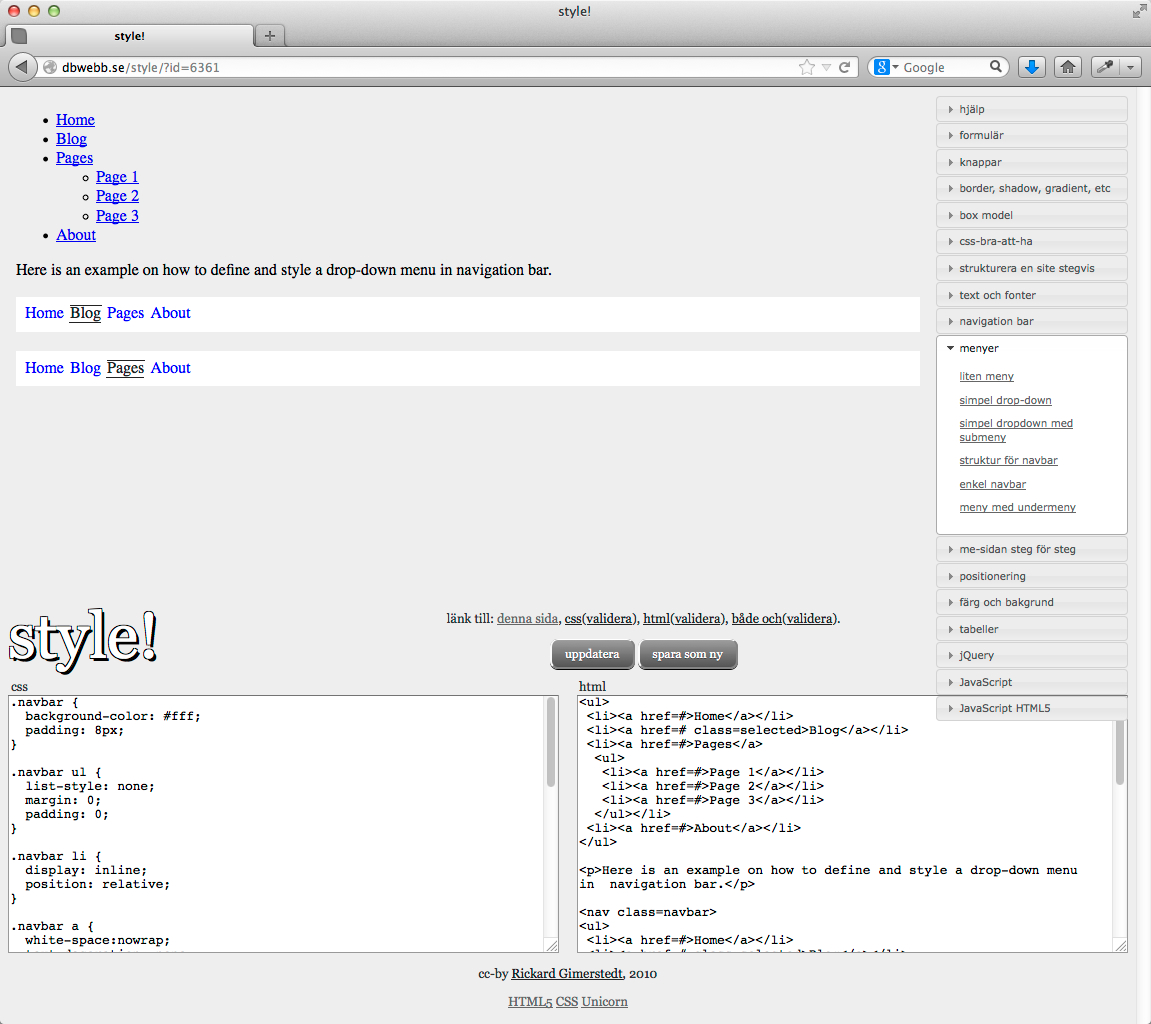
Ett fungerande exempel på en navbar i Style!.
PS. En drop-down meny på detta sättet är en klassisk del av en navbar. Men var medveten om att det kanske inte är bästa lösningen för touch-skärmar där man inte kan klicka likt en mus. Men för att lösa det så kanske vi behöver en annan struktur, men mer om det en annan gång.


